Wanneer u een app uitvoert, doet Windows 10 dat nietherkennen, zelfs als het is ondertekend door de ontwikkelaar, SmartScreen blokkeert het. SmartScreen, of beter gezegd Windows Defender blokkeert deze apps om u te beschermen. Natuurlijk krijgt het veel valse positieven en vaak worden apps die gebruikers vertrouwen uiteindelijk gemarkeerd door het antivirusprogramma. Wanneer de SmartScreen een app blokkeert, kunt u deze nog steeds omzeilen door op de optie 'Toch uitvoeren' te klikken. Als er echter geen Run Anyway-optie is om te klikken, is er misschien niet veel dat u zonder kunt doen.
U kunt een app of een bestand op de witte lijst plaatsen in SmartScreen, maar als dat niet werkt en u de optie 'Toch uitvoeren' nodig hebt om in het blokbericht te verschijnen, is er een vrij eenvoudige manier om het te laten verschijnen.

Geen optie Toch uitvoeren op SmartScreen
De opties die SmartScreen u presenteertafhankelijk van uw Windows Defender-instellingen. Als je de optie Toch uitvoeren niet ziet, heb je Windows Defender zo ingesteld dat je er niet alleen op kunt letten als een app wordt geblokkeerd.
Om het probleem op te lossen, opent u Windows Defender en gaat u naar App & Browser Control. Selecteer onder ‘Apps en bestanden controleren’ de optie ‘Waarschuwen’ in plaats van de optie ‘Blokkeren’.
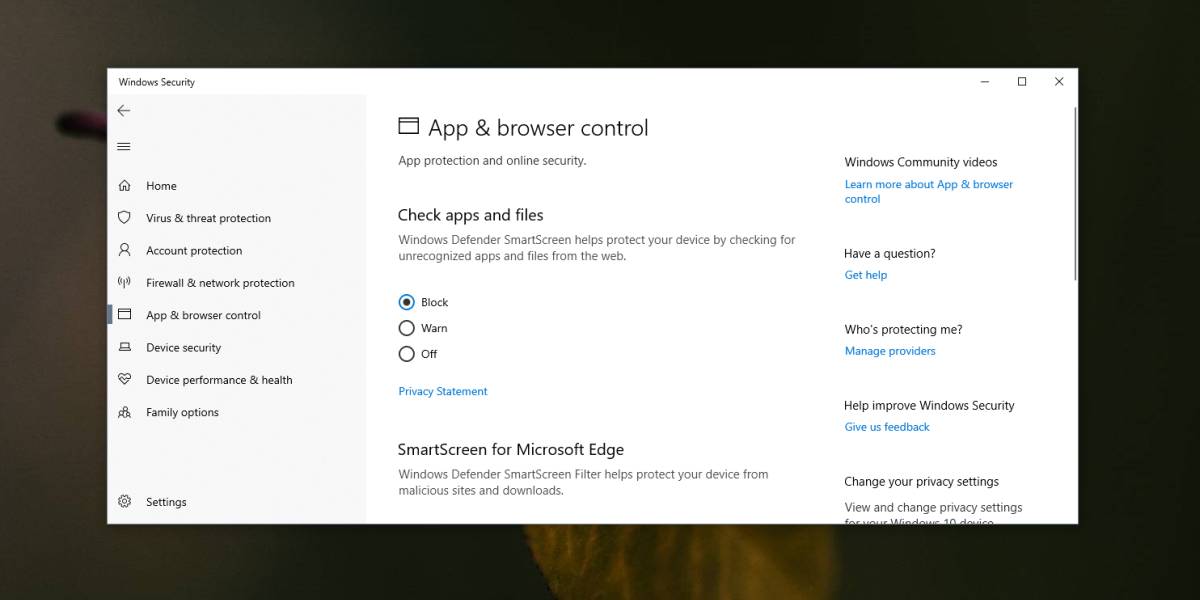
Wanneer u SmartScreen weer tegenkomt, klikt u op de optie Meer bekijken. Hiermee wordt de knop Toch uitvoeren weergegeven waarop u kunt klikken om de betreffende app uit te voeren.
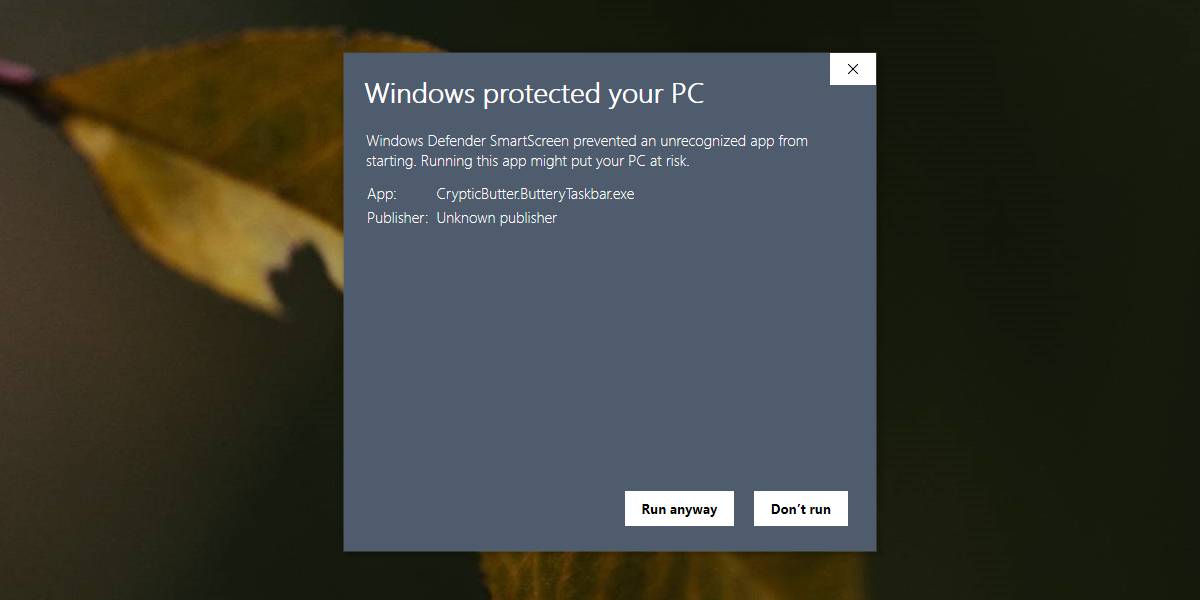
Als u Windows Defender liever op de juiste waarde houdtstrengste instellingen, maar nog steeds een app moet uitvoeren die erdoor wordt geblokkeerd, kunt u de app of het bestand op de witte lijst zetten. Er is ook de optie om de instellingen van Windows Defender terug te zetten in het blokkeren van apps nadat u de gewenste app hebt uitgevoerd.
Windows Defender kan nog steeds een app blokkerenactief als het als schadelijk wordt beschouwd. Sommige apps, hoewel veilig, kunnen worden geblokkeerd vanwege wat ze doen en geen enkele gebruikersmachtiging zal toestaan dat de app wordt uitgevoerd. Als u absoluut zeker weet dat de app veilig is, kunt u Windows Defender uitschakelen en de app uitvoeren / installeren. Zorg ervoor dat u het inschakelt nadat u klaar bent. Windows Defender is bedoeld om u te beschermen en mag niet worden uitgeschakeld.
Als u een ander antivirusprogramma dan Windows gebruiktVerdediger, u zult SmartScreen helemaal niet zien. Als apps op uw systeem worden geblokkeerd, moet u de instellingen aanpassen voor elke antivirus-app die u gebruikt. Controleer of het een whitelisting-optie heeft of dat u het tijdelijk kunt uitschakelen om een vertrouwde app uit te voeren.













Comments